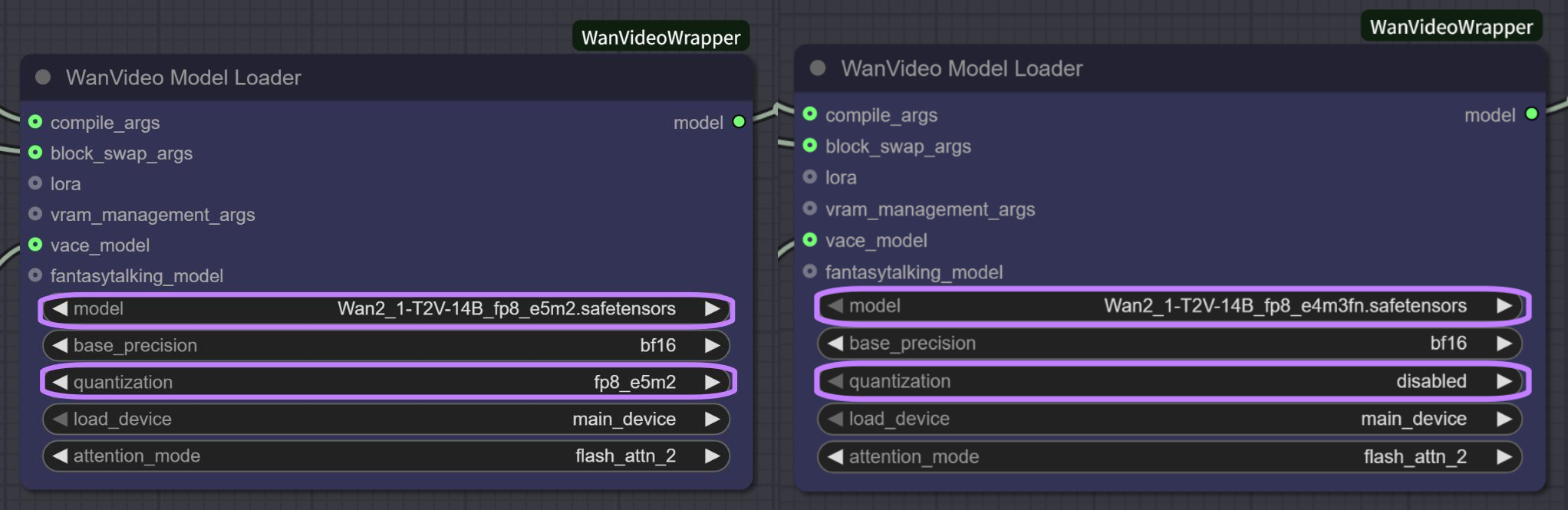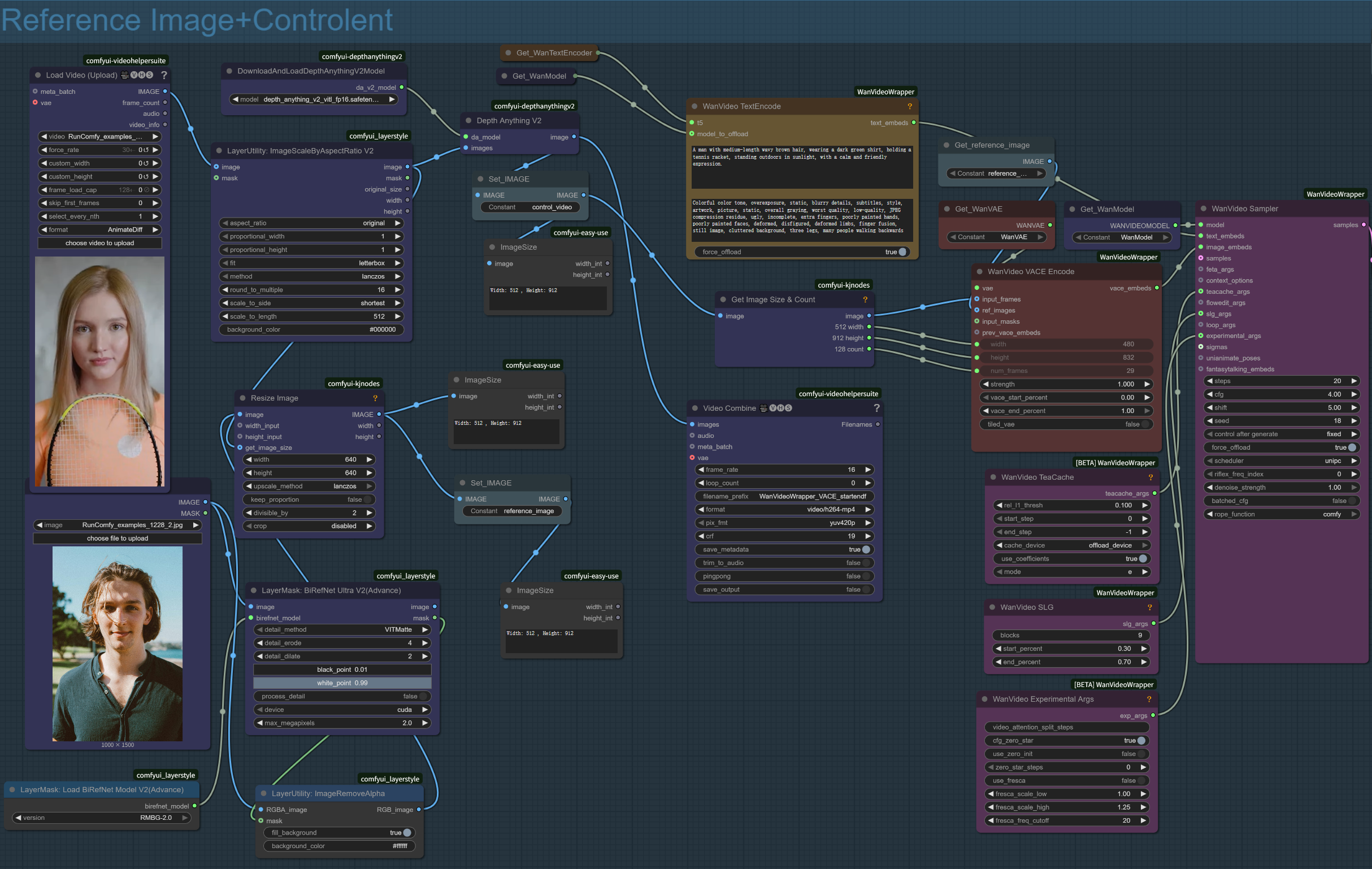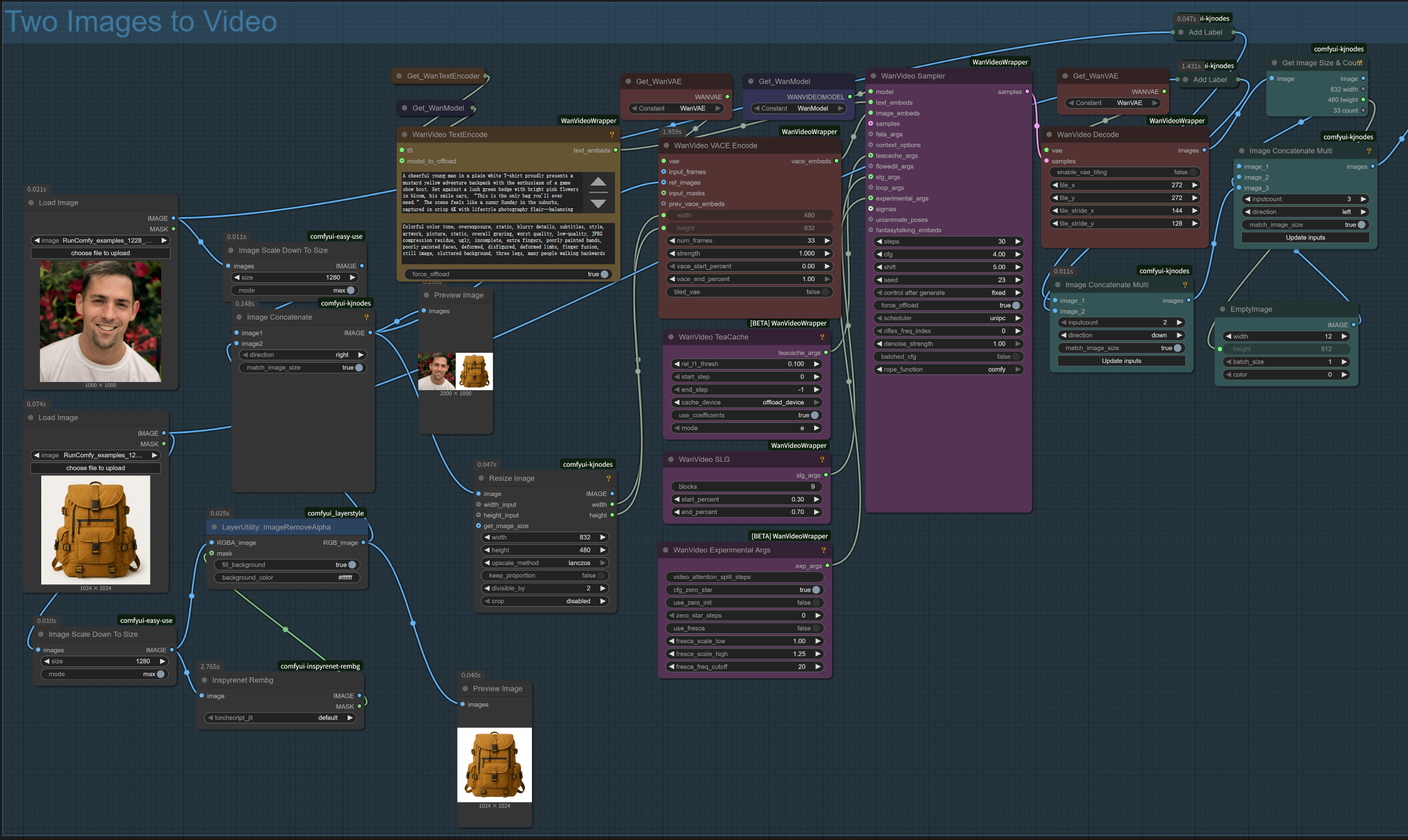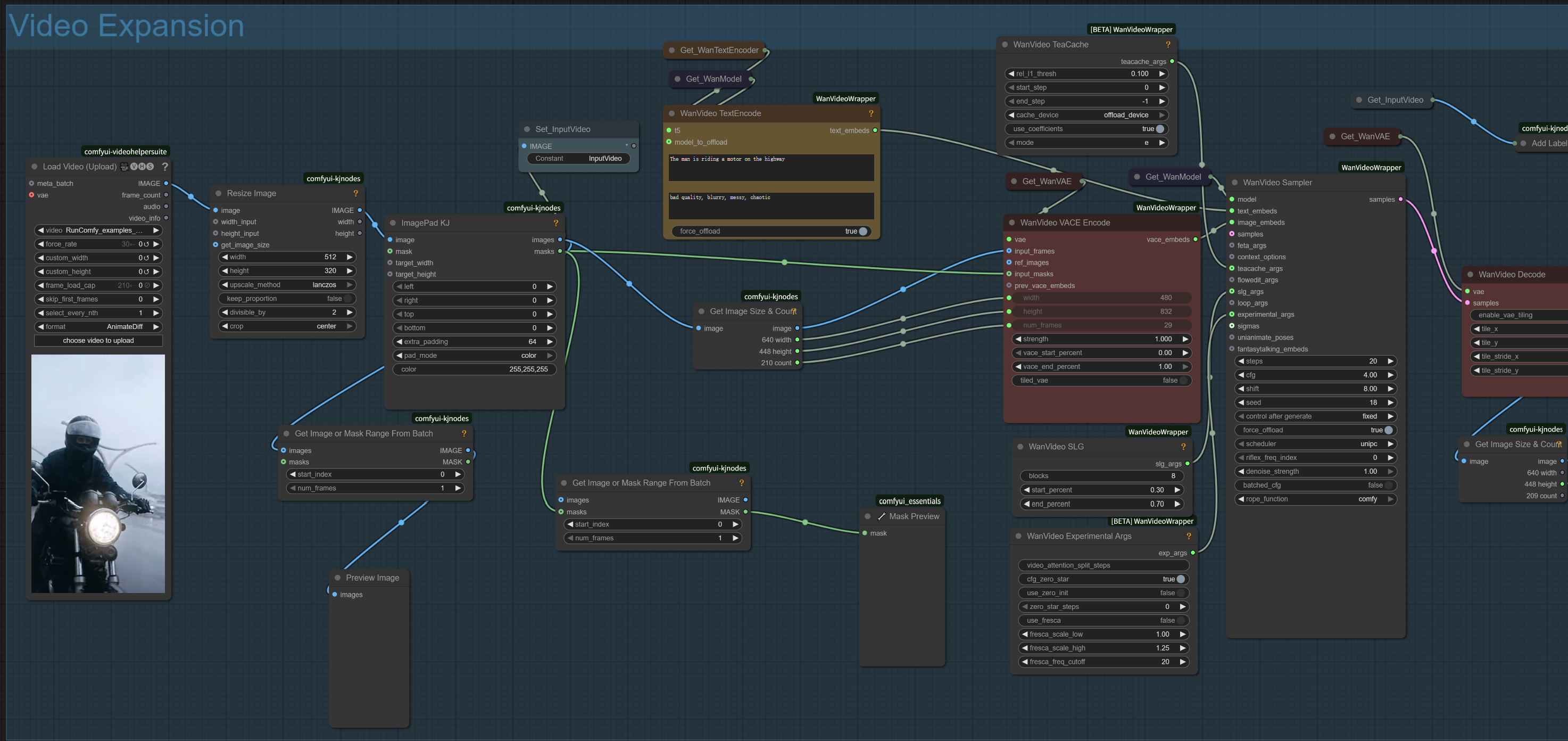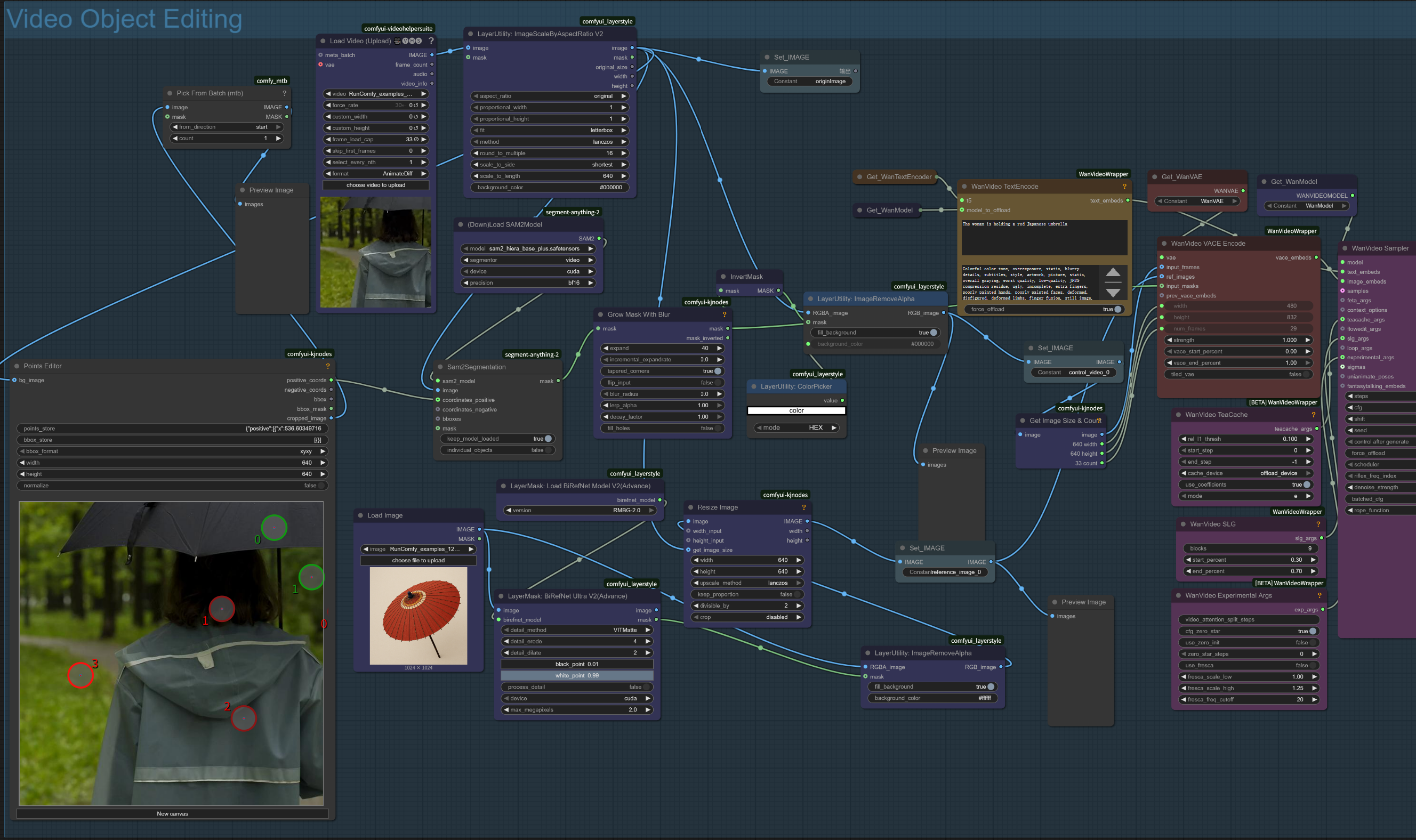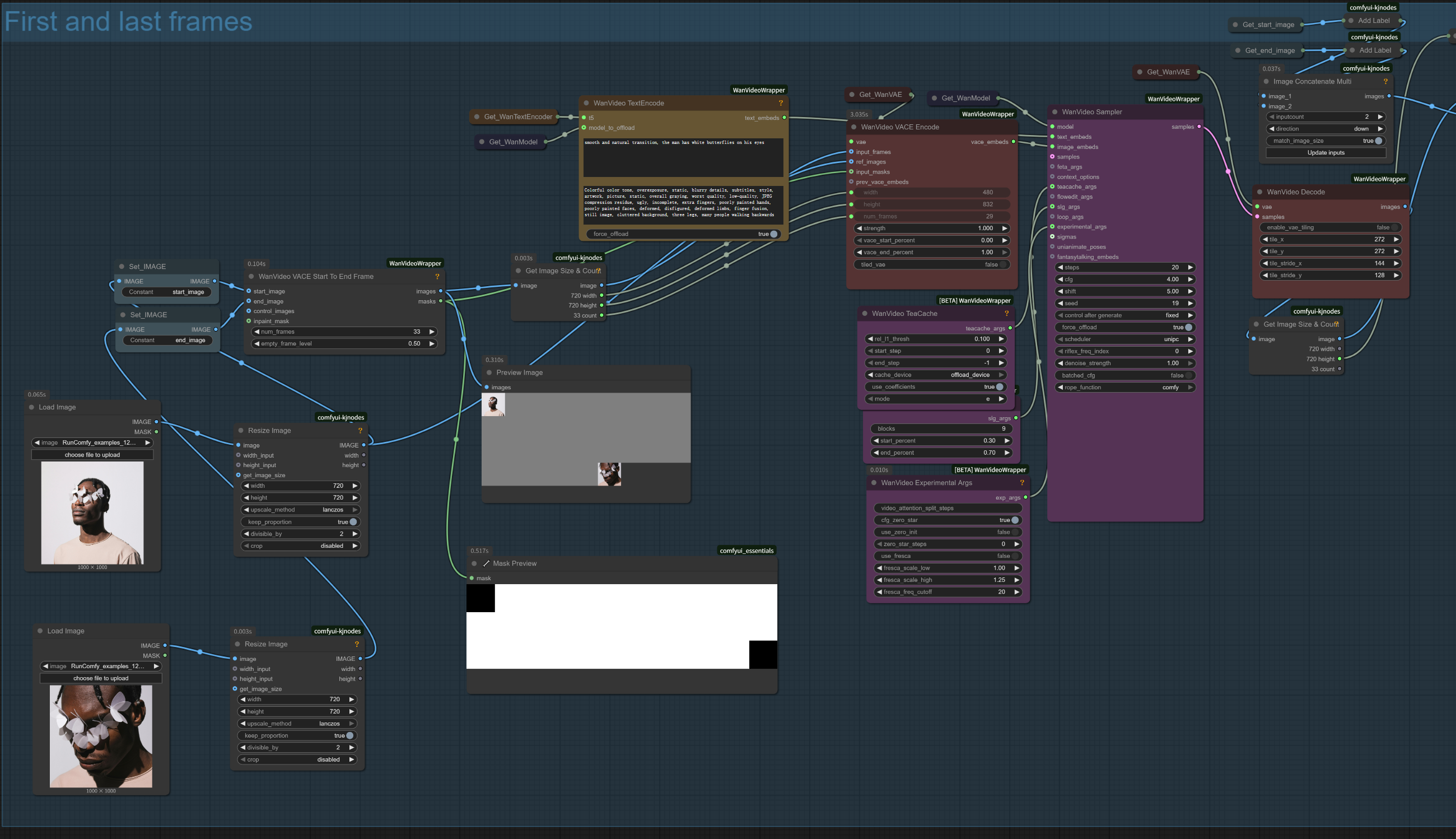什么是 ComfyUI VACE 14B 工作流?
2025/5/24 更新 - 模型选项:
- 快速模式:FP8E5M2 模型 + 启用量化(更快,内存占用更低)
- 质量模式:FP8E4M3 模型 + 禁用量化(更高质量,速度较慢)
注意:不要在 FP8E4M3 模型中启用量化,否则可能会导致错误。
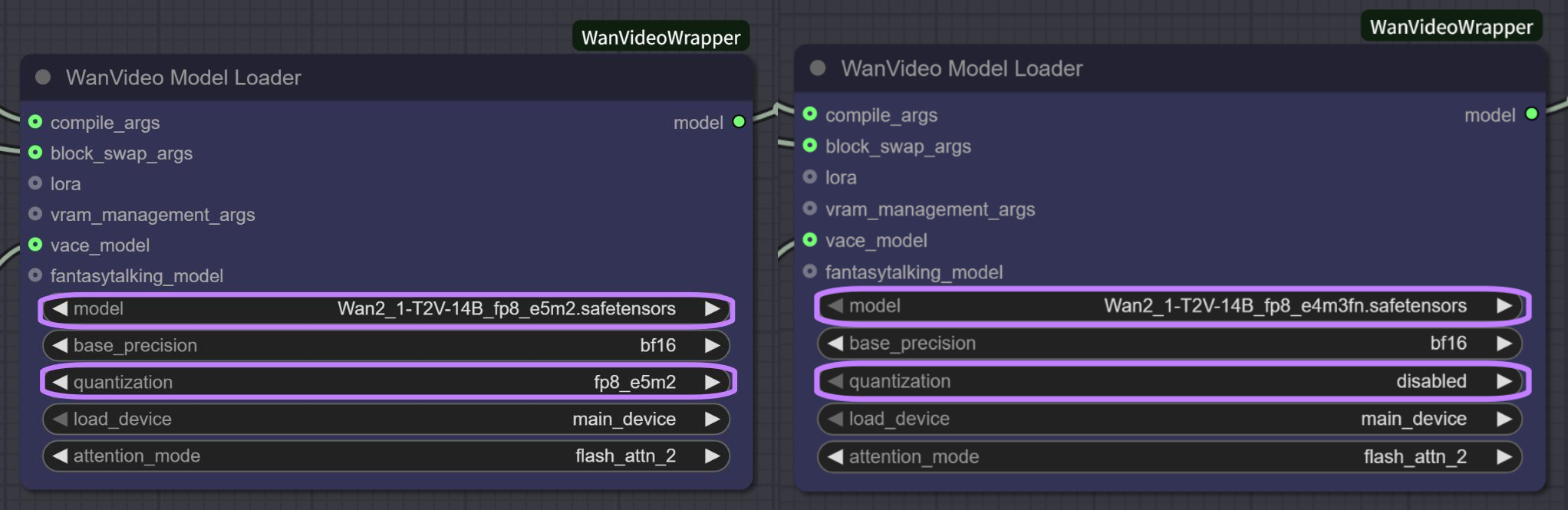
ComfyUI VACE 14B 是一个强大的统一框架,将各种视频生成和编辑功能集成到一个模型中。基于先进的 Wan2.1 基础,由阿里巴巴集团同义实验室开发,ComfyUI VACE 使创作者无需在专用工具之间切换即可执行 5 项基本的视频操作任务。此 ComfyUI VACE 14B 工作流利用 14B 参数模型的强大功能,通过直观的界面提供高质量的视频创建和编辑功能。
1. ComfyUI VACE 14B 的优势
- 一体化解决方案: ComfyUI VACE 提供了一个无需切换工具的视频创建和编辑的统一框架
- 高质量输出: 使用强大的 VACE 14B 模型生成最高 720p 分辨率的视频
- 灵活控制: ComfyUI VACE 工作流提供多种输入模式,包括参考图像、蒙版、深度图和文本提示
- 身份保留: 使用 VACE 14B 时,ComfyUI VACE 在转换和生成过程中保持主体身份
- 任务组合: ComfyUI VACE 允许您结合不同功能,通过 VACE 14B 进行复杂转换
2. ComfyUI VACE 14B 工作流中的五大关键功能
ComfyUI VACE 工作流包括 5 个独特的组件,每个组件专门用于由 VACE 14B 支持的不同视频创建和编辑任务:
- Reference Image+ControlNet: ComfyUI VACE 让您将视频中的主要角色与参考图像中的角色互换,同时保持运动和结构完整,多亏了 VACE 14B
- 两张图像生成视频: 使用 ComfyUI VACE,通过 VACE 14B,将两个人物或对象(分别取自独立的参考图像)合成为一个视频
- 首尾帧: ComfyUI VACE 通过设置首帧和尾帧精确指导视频生成,确保通过 VACE 14B 实现帧间流畅运动
- 视频对象编辑: ComfyUI VACE 允许您在视频中选择性地修改特定对象,同时利用 VACE 14B 保留其他对象
- 视频扩展: 使用 ComfyUI VACE,通过 VACE 14B 技术执行空间扩展,以扩大视频帧,同时保持视觉一致性
3. ComfyUI VACE 14B 快速入门指南
3.1 ComfyUI VACE Reference Image+ControlNet 快速入门
- 在 ComfyUI VACE 中选择 "Reference Image+ControlNet" 工作流组
- 在
Load Video (Upload) 节点中加载您的源视频
- 在
Load Image 节点中上传新主体的参考图像
- 提示: 使用白色背景的参考图像通常可以在使用 VACE 14B 时获得更好的主体集成效果
- 输入有关所需场景和风格的描述性提示
- 使用负面提示避免 ComfyUI VACE 输出中由 VACE 14B 生成的不需要的元素
- 推荐分辨率:建议使用 512x672 以提高 ComfyUI VACE 14B 的内存效率
- 调整采样参数
- 单击 "Run" 生成带有参考图像风格/主体的视频,使用 ComfyUI VACE 14B
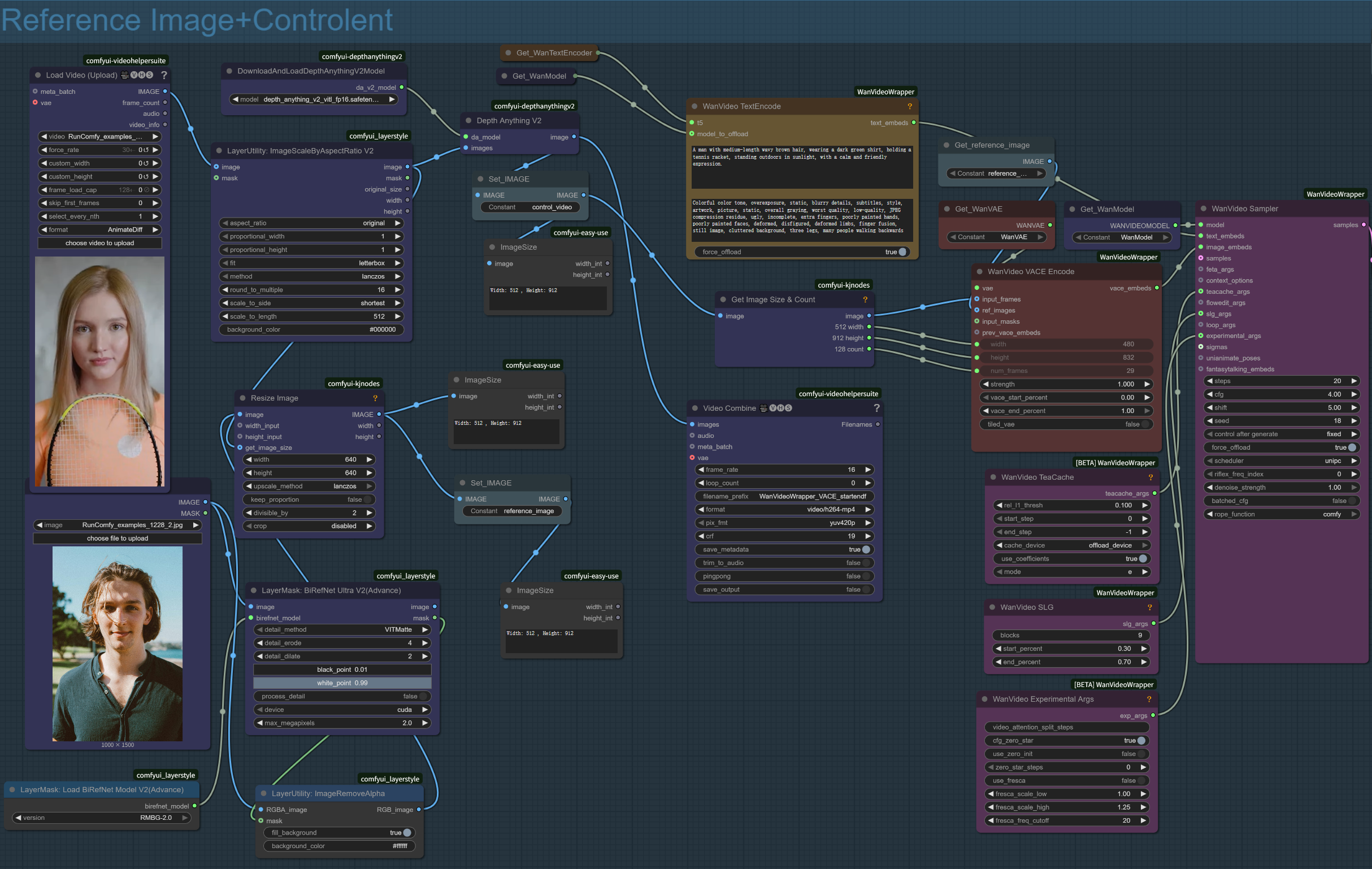
3.2 ComfyUI VACE 两张图像生成视频快速入门
- 在 ComfyUI VACE 中选择 "Two Images to Video" 工作流组
- 将您的第一张参考图像上传到第一个
Load Image 节点
- 将您的第二张参考图像上传到第二个
Load Image 节点
- 这种由 VACE 14B 支持的 ComfyUI VACE 方法特别适合电子商务应用,并以其有效渲染细节(包括手部)的能力而闻名
- 输入详细提示,描述所需场景、风格以及图像之间的运动或过渡特征
- 在
Video Combine 节点中调整 frame_rate 以设置 ComfyUI VACE 输出中由 VACE 14B 创建的视频流畅度
- 在
WanVideo Sampler 节点中配置采样参数
- 单击 "Run" 生成带有 ComfyUI VACE 14B 的视频过渡
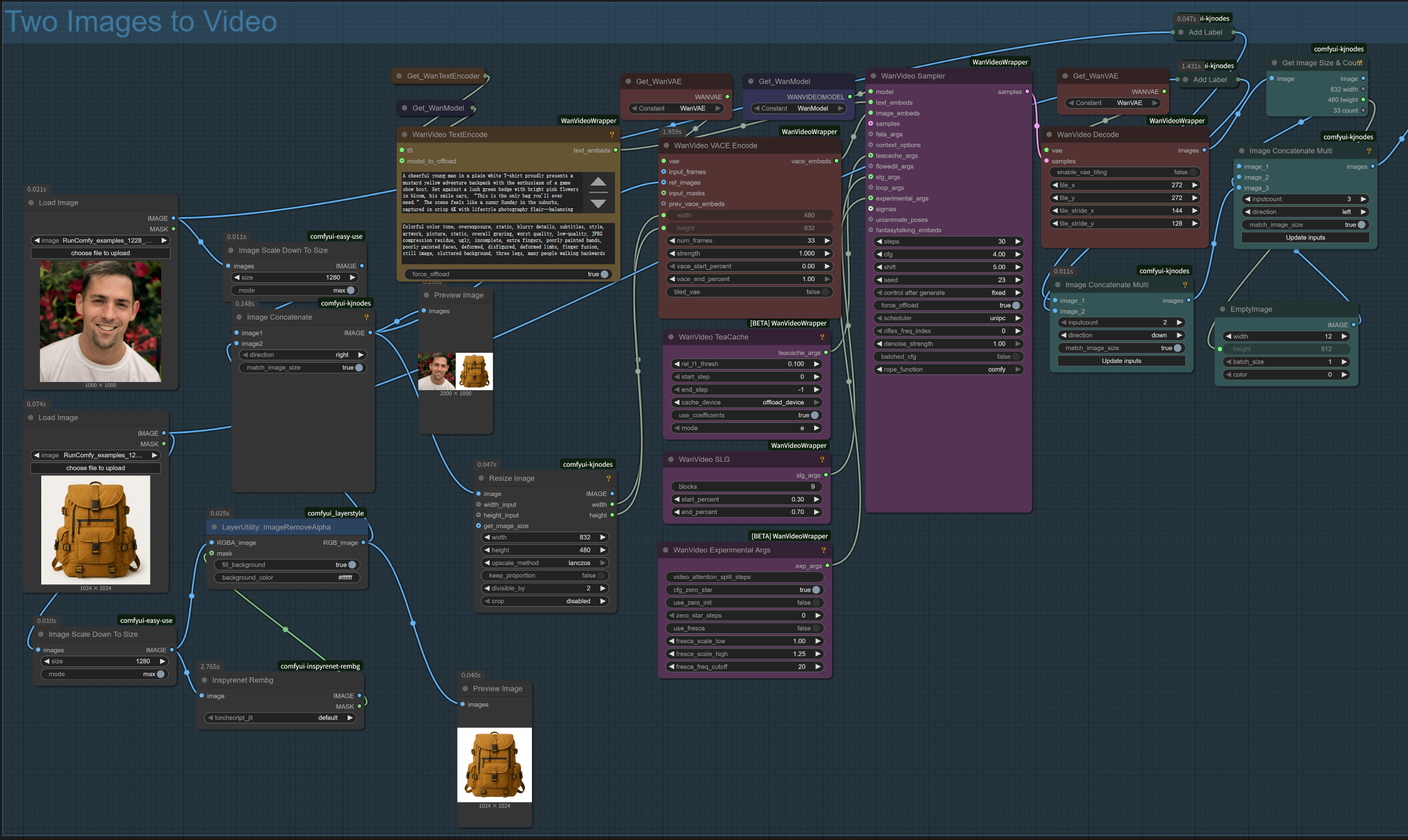
3.3 ComfyUI VACE 首尾帧快速入门
- 在 ComfyUI VACE 界面中选择 "First and last frames" 工作流组
- 将起始帧上传到第一个
Load Image 节点
- 将结束帧上传到第二个
Load Image 节点
- 配置
WanVideo VACE Start To End Frame 节点参数以获得最佳 VACE 14B 结果
- 输入描述 ComfyUI VACE 处理所需运动和过渡风格的提示
- 调整采样参数以微调 VACE 14B 生成
- 单击 "Run" 创建带有 ComfyUI VACE 14B 的平滑过渡视频
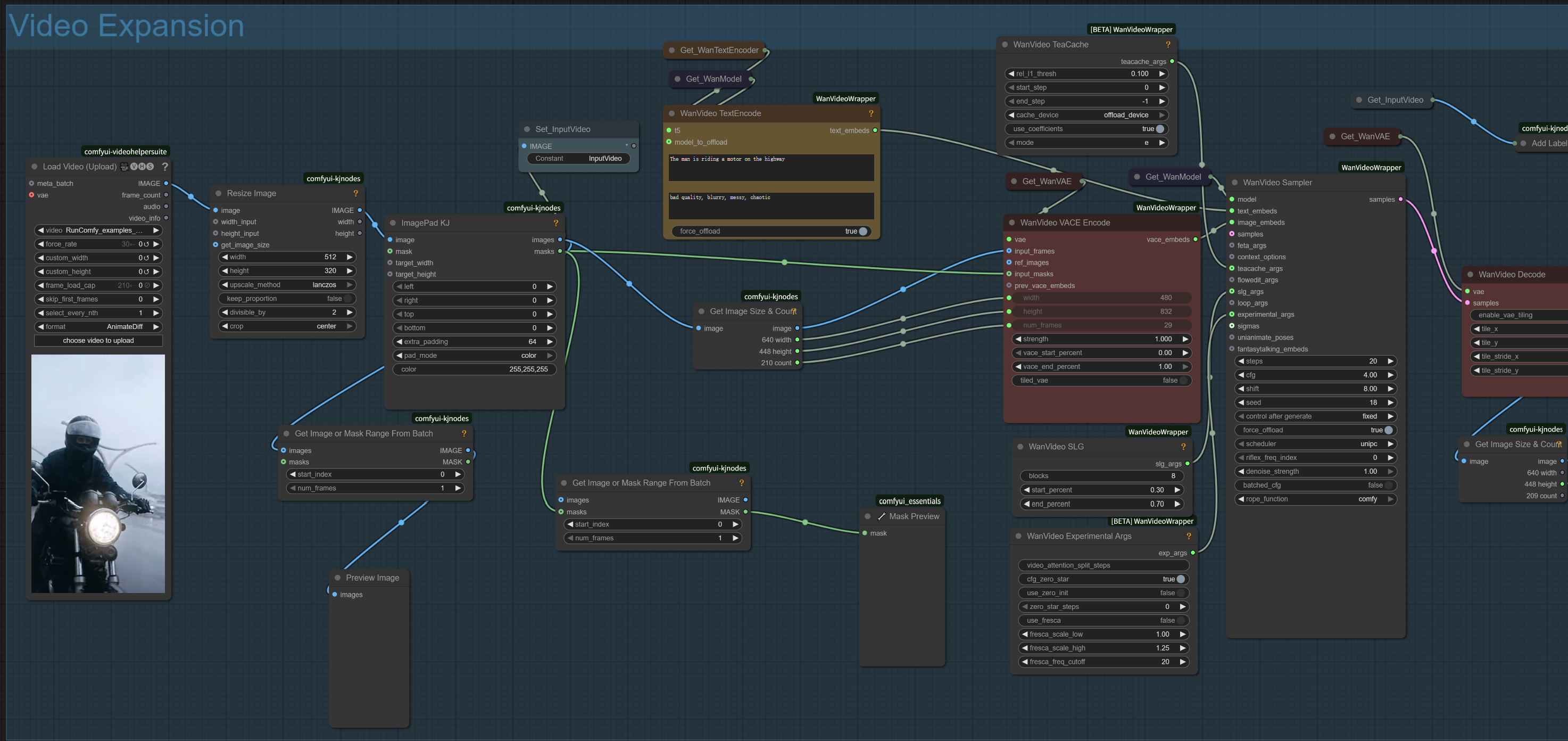
3.4 ComfyUI VACE 视频对象编辑快速入门
- 在 ComfyUI VACE 中选择 "Video Object Editing" 工作流组
- 使用
Load Video (Upload) 节点上传您的源视频
- 使用任何视频播放器手动截取您的视频中的一帧截图
- 通过
bg_image 输入将此帧上传到 Points Editor 节点中——此帧将在 ComfyUI VACE 中用于 VACE 14B 处理的手动点注释
- 使用
Load Image 节点上传您要插入或替换的对象的参考图像
- 在 ComfyUI VACE
Points Editor 中,按如下方式标记区域:
- 绿色点(Shift + 左键单击):标记要修改的区域(例如要替换的对象)
- 红色点(Shift + 右键单击):标记要保留的区域(例如背景或主体)
- 右键单击现有点以删除它
S2/SAM2 Segmentation 模块将根据您的注释生成蒙版- (可选)使用 ComfyUI VACE 中的
Grow Mask With Blur 节点优化蒙版
- 输入正面提示描述新对象或修改(例如 "传统红雨伞")
- 输入负面提示以排除 ComfyUI VACE 输出中由 VACE 14B 生成的不需要的元素
- 单击 "Run" 生成根据您的输入使用 ComfyUI VACE 14B 替换对象的编辑视频
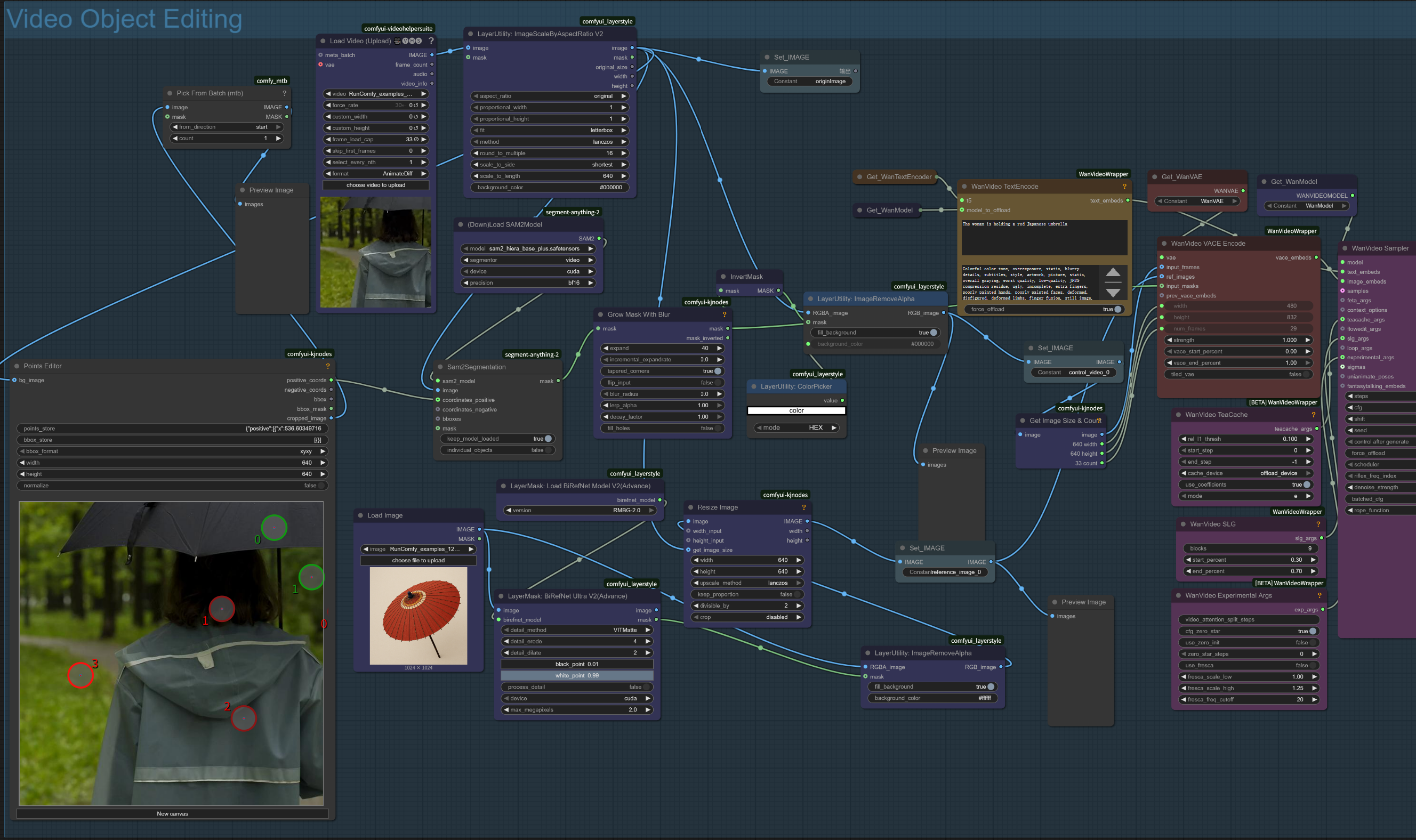
3.5 ComfyUI VACE 视频扩展快速入门
- 在 ComfyUI VACE 中选择 "Video Expansion" 工作流组
- 在
Load Video (Upload) 节点中加载您的源视频
- 使用您所需的扩展设置配置
ImagePad KJ 节点
- 输入描述 ComfyUI VACE 通过 VACE 14B 处理应出现在扩展区域中的内容的提示
- ComfyUI VACE 由 VACE 14B 增强,提供更好的边缘处理以实现更无缝的扩展
- 调整采样参数以与原始视频保持一致
- 单击 "Run" 创建带有 ComfyUI VACE 14B 的扩展视频
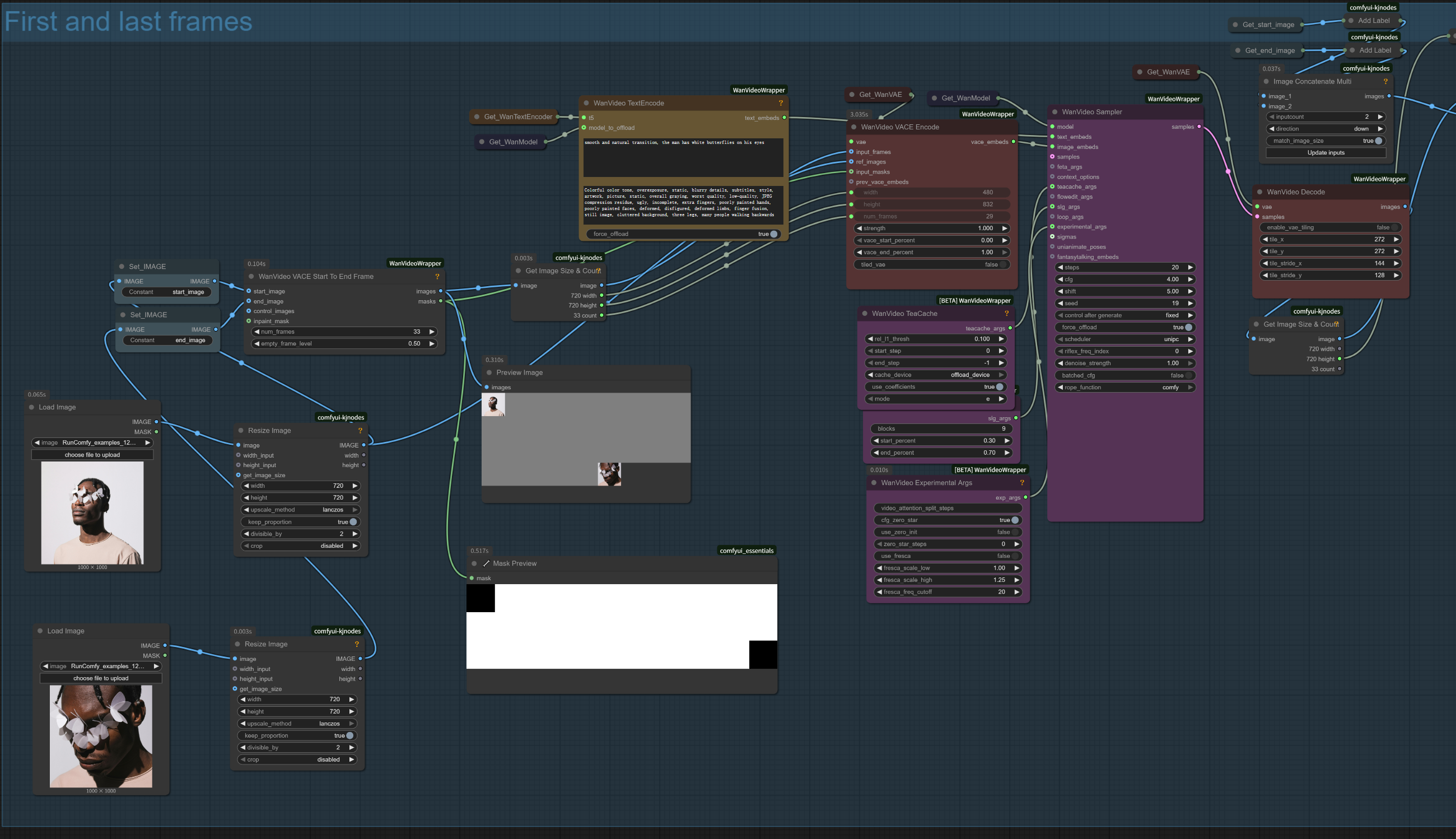
4. ComfyUI VACE 14B 的关键参数
ComfyUI VACE 的常见采样参数:
strength: 1.0 (ComfyUI VACE 14B 的最大效果默认值)
- 较高 = ComfyUI VACE 中 VACE 14B 算法的较强效果
- 较低 = 更多保留原始内容
guidance: 7-9 (使用 VACE 14B 时推荐的 ComfyUI VACE 最佳结果)
- 较高 = 更符合参考/条件但创意较少
- 较低 = 更具创意但可能偏离参考
steps: 20-25 (推荐用于 ComfyUI VACE 14B)
- 较高 = 更高质量但生成速度较慢
- 较低 = 生成速度较快但可能质量较低
cfg: 4.0 (推荐用于与 VACE 14B 集成的 ComfyUI VACE)
- 较高 = 更强的提示影响但可能结果不够自然
- 较低 = 更自然但可能忽略提示细节
seed: 18 (ComfyUI VACE 14B 示例)
- 相同种子 + 相同设置 = 相同结果
- 更改以在 ComfyUI VACE 输出中通过 VACE 14B 生成不同变体
shift: 5.0 (ComfyUI VACE 14B 默认值)
5. ComfyUI VACE 14B 的高级参数
WanVideo VACE:
num_frames: 29 (ComfyUI VACE 14B 中参考工作流的默认值)
- 较高 = 更长的视频但更多处理时间
- 较低 = 更短的视频但使用 ComfyUI VACE 利用 VACE 14B 更快生成
vace_start_percent: 0.00 (使用 VACE 14B 时 ComfyUI VACE 中的默认值)
vace_end_percent: 1.00 (ComfyUI VACE 14B 中的默认值)
WanVideo VACE Start To End Frame:
num_frames: 40 (ComfyUI VACE 14B 中的默认值)
- 较高 = 更长、更流畅的过渡但更多处理时间
- 较低 = 更短的视频但使用 ComfyUI VACE 由 VACE 14B 提供支持的更快生成
empty_frame_level: 0.50 (ComfyUI VACE 14B 的默认值)
- 较高 = 更具创意的中间帧
- 较低 = 更直接的插值
ComfyUI VACE 中的视频组合:
frame_rate: 16 (ComfyUI VACE 支持 VACE 14B 的默认值)
- 较高 = 更流畅的运动但文件大小更大
- 较低 = 运动更不流畅但文件大小更小
format: video/h264-mp4 (ComfyUI VACE 14B 中的默认值)pix_fmt: yuv420p (ComfyUI VACE 具有 VACE 14B 的特性)
ComfyUI VACE 14B 的实验参数:
cfg_zero_star: true (ComfyUI VACE 使用 VACE 14B 的默认值)
fresca_scale_high: 1.25 (ComfyUI VACE 14B 的默认值)
fresca_freq_cutoff: 20 (ComfyUI VACE 由 VACE 14B 增强的默认值)
致谢
此 ComfyUI VACE 14B 工作流由 VACE(视频一体化创建与编辑)提供支持,由 阿里巴巴集团同义实验室的江泽音子、韩震、毛潮杰、张京峰、潘玉林和刘宇开发。ComfyUI VACE 集成了 Kijai 的节点和适配 (WanVideo_comfy) 以实现 VACE 14B。VACE 14B 的原始研究论文可在 https://arxiv.org/abs/2503.07598 查看。这些 ComfyUI VACE 工作流具有 VACE 14B 功能,亦可在没有足够本地硬件的情况下在 Ringhub 上运行。